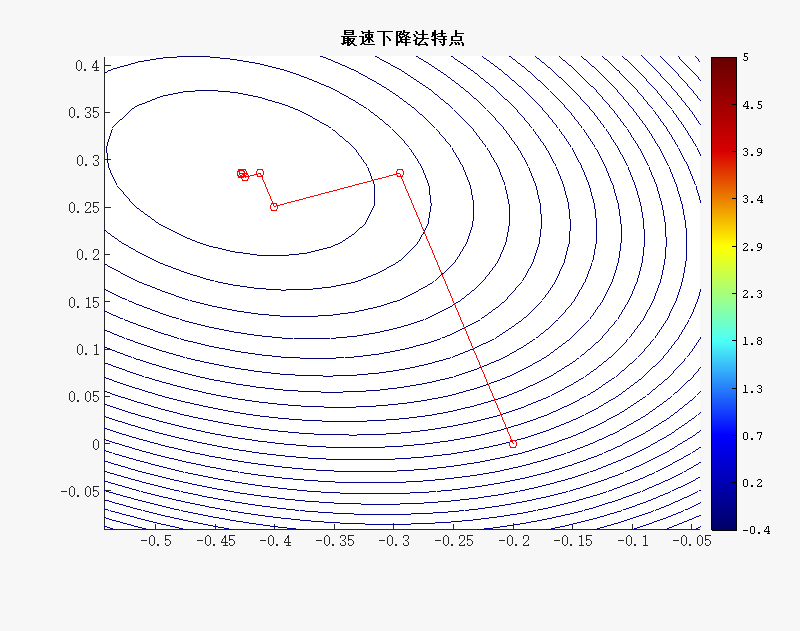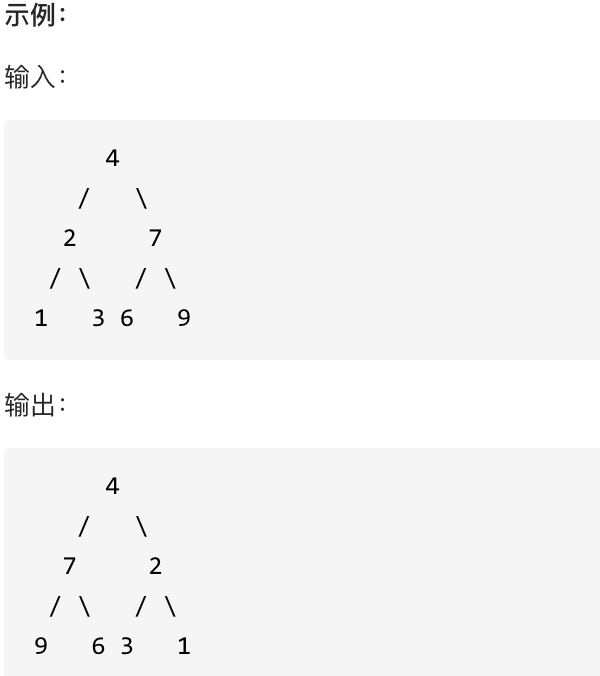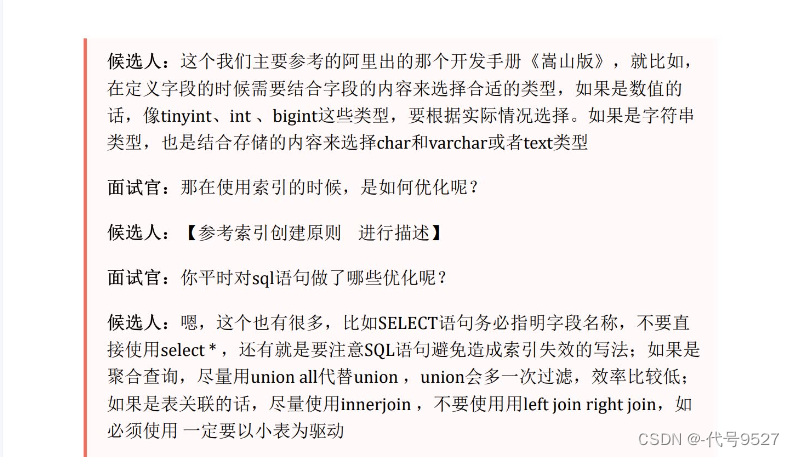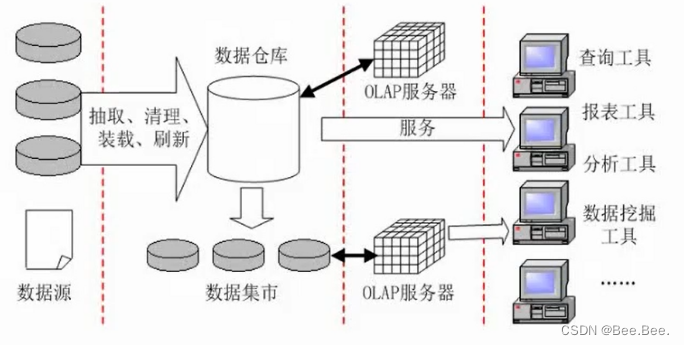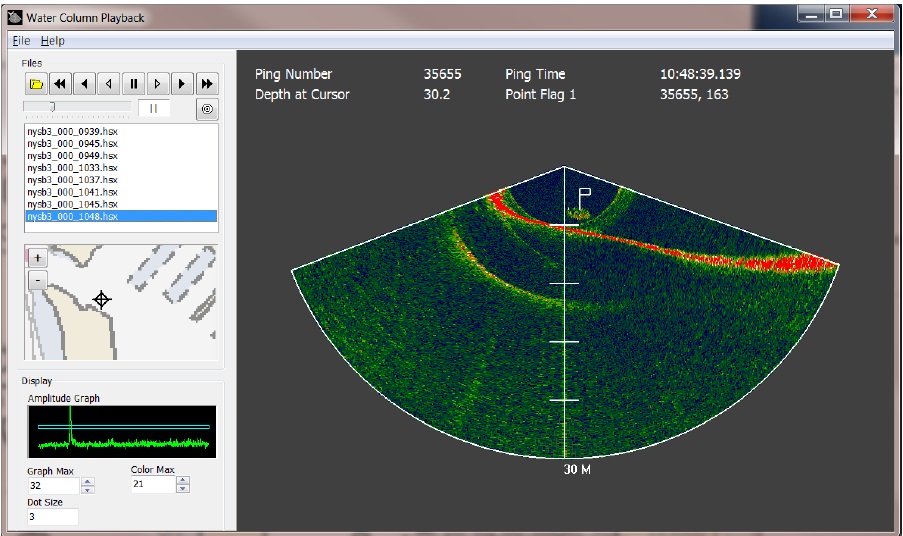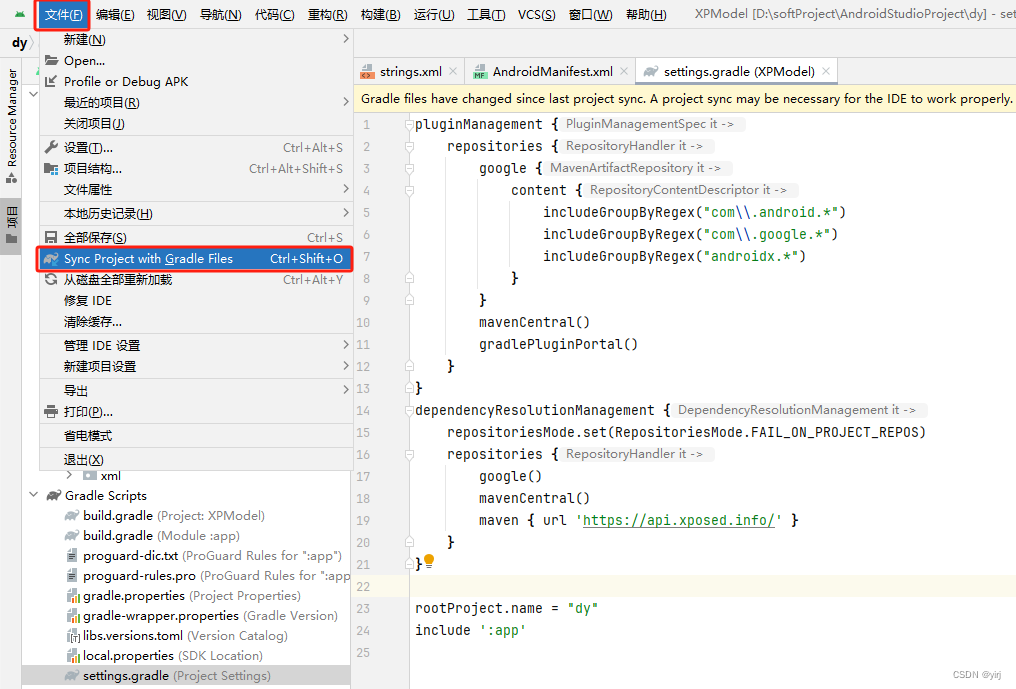“我在WPS上编辑了一个文件,但是还没来得及将它保存,我不小心就退出软件了,现在不知道有什么方法可以恢复WPS文件呢?大家可以帮帮我吗”
WPS作为一款功能强大且用户友好的软件,给我们的工作带来了很多的便利。但我们在日常工作中使用WPS进行文档编辑时,可能会遇到各种意外情况,从而导致文件丢失。WPS文件没有保存怎么恢复?别慌!继续往下看吧!文章将分享5个简单的解决方案!

解决方案一:借助软件最近功能恢复文件
WPS中没有保存的文件怎么找回?在我们使用WPS时,如果由于软件崩溃或各种原因导致未保存文件就退出软件,可以尝试检查WPS的最近列表,这或许能帮我们恢复数据。
步骤1:首先,尝试重新打开WPS,在启动界面或【文件】菜单中,寻找【最近】;
步骤2:在【最近】列表中,或许会有我们所需要的文件,将文件重新打开,就有机会恢复它。

解决方案二:借助软件备份恢复文件
WPS是有备份功能的,WPS中没有保存的文件怎么找回?在软件开启备份功能的前提下,我们所编辑的文件可能会自动备份,此时可这样操作。
步骤1:在Windows系统中,选择【备份与恢复】;
步骤2:进入备份中心后,根据文件的创建时间或文件名来筛选和识别你的文件。找到后,将其复制到其他位置并尝试打开。

解决方案三:借助文件历史记录恢复文件
如果你的电脑启用了系统恢复功能,通过该功能来恢复未保存的WPS文件也是比较便利的方法。以下是操作步骤:
步骤1:通过【控制面板】或【设置】中的【系统】选项来找到【文件历史记录】;
步骤2:在【文件历史记录】中,找到WPS文件的备份版本并选择恢复。

解决方案四:借助专业软件恢复文件
如果我们尝试了多种方法后仍无法找回WPS文件,WPS文件没有保存怎么恢复?不妨选择一款值得信赖的专业恢复软件来帮助你吧!数 据 蛙 恢 复 专 家 是不错的选择,它不仅支持多种文件类型的数据恢复,也支持对各种设备进行扫描,成功恢复文件的可能性比较大,对电脑用户比较友好,以下是软件的操作步骤,用户可以进行参考。
操作环境:
演示机型:Think Book T470s
系统版本:Windows10
软件版本:数 据 蛙 恢 复 专 家 3.3.16
步骤1:将软件正确安装到电脑上,运行软件后,可以先选择【免费试用】;
步骤2:在软件的主界面,勾选上【文档】,同时将需要扫描的磁盘勾选上,点击【扫描】;

步骤3:扫描完成后,可以对文件进行查看,查看时,将光标放在文件上即可查看相关的信息,也可以用【筛选器】快速定位文件;

步骤4:将需要恢复的文件都勾选完毕后,可以点击【恢复】,并且选择一个合理的保存位置。

解决方案五:借助云存储恢复文件
如果你在使用WPS时启用了云存储功能,你可以尝试从云存储中恢复未保存的文件。以下是操作步骤:
步骤1:在WPS软件中或WPS官网上登录你的WPS云文档账号;
步骤2:在云文档界面中,找到你要恢复的文件并下载到本地。

在使用WPS时,如果我们没有及时保存文件,有可能因为各种原因导致文件丢失。WPS文件没有保存怎么恢复?本文分享的这5个解决方法都可以尝试一下哦!方法操作比较简单,即使你是电脑小白,也能轻松操作,希望这些方法能为您找回重要的文件。
往期推荐:
Excel分类汇总,5个做法,提高数据处理效率!![]() https://blog.csdn.net/datarecover/article/details/139230324?spm=1001.2014.3001.5501
https://blog.csdn.net/datarecover/article/details/139230324?spm=1001.2014.3001.5501
回收站清空的文件怎么恢复?8个方法公开(2024更新版)![]() https://blog.csdn.net/datarecover/article/details/139227143?spm=1001.2014.3001.5501
https://blog.csdn.net/datarecover/article/details/139227143?spm=1001.2014.3001.5501
回收站数据恢复,必备的7个策略分享!![]() https://blog.csdn.net/datarecover/article/details/139231485?spm=1001.2014.3001.5501
https://blog.csdn.net/datarecover/article/details/139231485?spm=1001.2014.3001.5501